Audiofájlok tömörítése Mac és Windows rendszeren a minőség elvesztése nélkül
Függetlenül attól, hogy letöltött vagy rögzített hangot, tömörítenie kell, hogy megakadályozza a hosszabb feltöltési folyamatot, vagy tárhelyet takarítson meg. Számítógépe kiváló funkciókkal rendelkezik, amelyekkel több feladatot is elvégezhet, és szerencsére vannak olyan hanggal kapcsolatos funkciók, mint például a hangtömörítés. Ha nem ismeri a megoldást. Ez a cikk megmutatja, hogyan kell tömörítse a hangfájlokat Mac és Windows rendszeren.
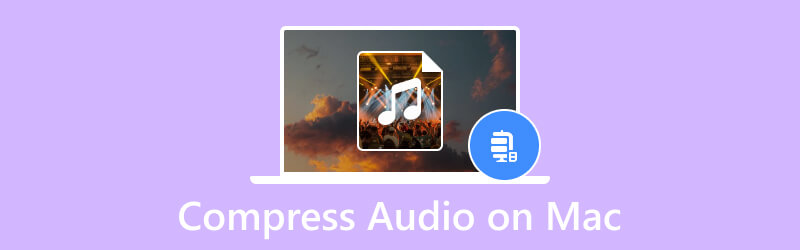
OLDAL TARTALMA
- 1. rész Miért kell tömöríteni egy hangfájlt?
- 2. rész: A hanganyag tömörítése a számítógépen kompresszoron keresztül (a legegyszerűbb módszer)
- 3. rész: Hang tömörítése számítógépen zipping segítségével
- 4. rész: Hang tömörítése számítógépen a nem kívánt részek levágásával
- 5. rész. GYIK az audio számítógépen történő tömörítéséről
1. rész Miért kell tömöríteni egy hangfájlt?
Alapvetően a tömörített fájl lehetővé teszi az általa felhasznált tárhely csökkentését. A fő okon kívül azonban a nagyobb fájlméret hosszabb átviteli folyamatot okozhat, különösen, ha e-mailben küldi el. Ezenkívül szükséges a hangfájlok tömörítése, mivel az online platformok már korlátokat szabnak minden feltöltött fájlra. Ez azt jelenti, hogy hiba léphet fel, ha az audiofájl nagyobb a kívánt méretnél.
2. rész: A hanganyag tömörítése a számítógépen kompresszoron keresztül (a legegyszerűbb módszer)
Szeretné a hangfájlokat a legegyszerűbben tömöríteni Mac számítógépen? Bemutatkozik Vidmore Video Converter, egy többplatformos program Windows és Mac számára. A szoftver fejlett konverterből áll bármilyen hangformátumhoz, például MP3, WAV, AAC, FLAC stb. Támogatja a kötegelt konverziót is a kimeneti formátum, a bitráta, a mintavételezési sebesség és a csatorna egyedi beállításaival. Ezenkívül több olyan funkcióval rendelkezik, amelyek segítségével növelheti a hangerőt, javíthatja a hangot és javíthatja az általános hangminőséget. Próbálja ki a Vidmore Video Convertert ingyenes próbaverziójával!
- Átfogó átalakítás fájlméret korlátozás nélkül.
- Előre beállított eszköz felajánlása iPhone, Samsung stb.
- Könnyen módosíthatja a kimeneti beállításokat a jobb kodek, kódoló, bitráta és egyebek érdekében.
- 50-szeres átalakítási sebesség a hangminőség torzítása nélkül.

1. lépés. Töltse le és telepítse a konvertert. Indítsa el az átalakítót, és folytassa a Eszköztár menü. Választ Audio kompresszor és kattintson a gombra Hozzáadás gombot a hangfájl feltöltéséhez a mappából.

2. lépés. Alapértelmezés szerint a program a hangfájlt az ajánlott méretre tömöríti. De továbbra is módosíthatja a használatával Méret választási lehetőség. Konfiguráljon más beállításokat, például a formátumot, a csatornát, a mintavételezési sebességet, az időtartamot stb.
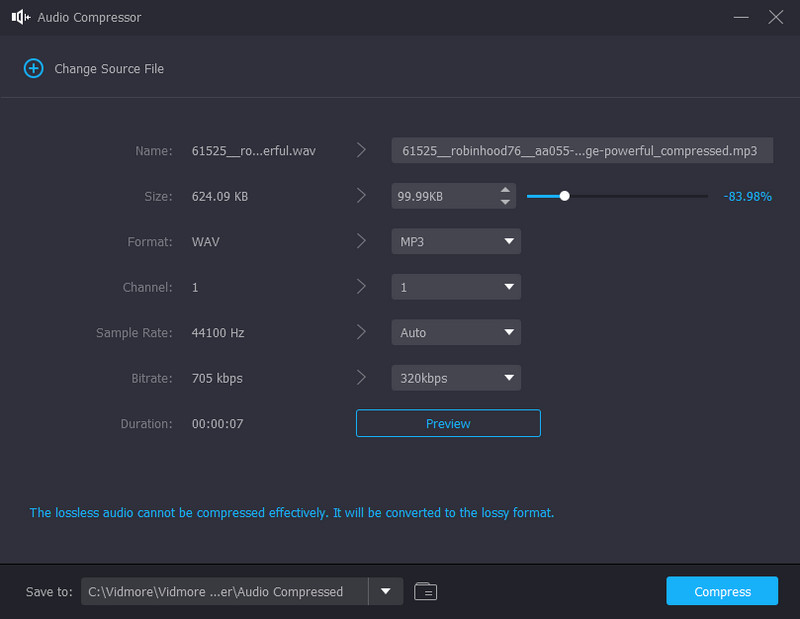
3. lépés A beállítások testreszabása után kattintson a gombra Előnézet gombot a tömörített fájl első tíz másodpercének ellenőrzéséhez. Válassza ki a hely mappát a Mentés ide fülre, majd kattintson a Borogatás gomb. Várja meg, amíg a folyamat befejeződik.
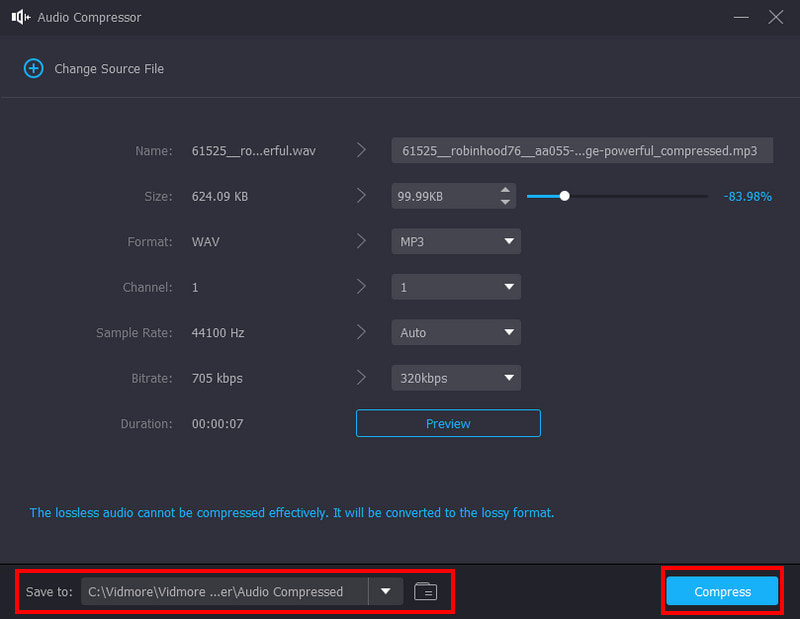
3. rész: Hang tömörítése számítógépen zipping segítségével
Az e-mail mellékletek méretkorlátozásai vannak, ami megakadályozza a nagy fájlok küldését. Így kell videók tömörítése e-mailhez valamint hangfájlokat.
Több hangfájl e-mailben vagy más platformon történő küldése megszakadhat a nagyobb fájlméret miatt. Mivel minden üzenetküldő szolgáltatás kapacitása minimális, a zip opció használata tanácsos. Ebben a részben megtudhatja, hogyan lehet tömöríteni a hangfájlokat Mac rendszeren a zip módszerrel:
1. lépés. A Finder segítségével keresse meg az elküldeni kívánt hangfájlt. Az összes hangfájlt egy mappába is összegyűjtheti, és kattintson rá jobb gombbal.
2. lépés. Alternatív megoldásként a mappa kiválasztása közben megnyomhatja a gombot CTRL gombot a billentyűzeten. A legördülő listából válassza ki a A "fájlnév" tömörítése választási lehetőség. Nevezze át a mappát, majd küldje el e-mailben vagy más forrásból.
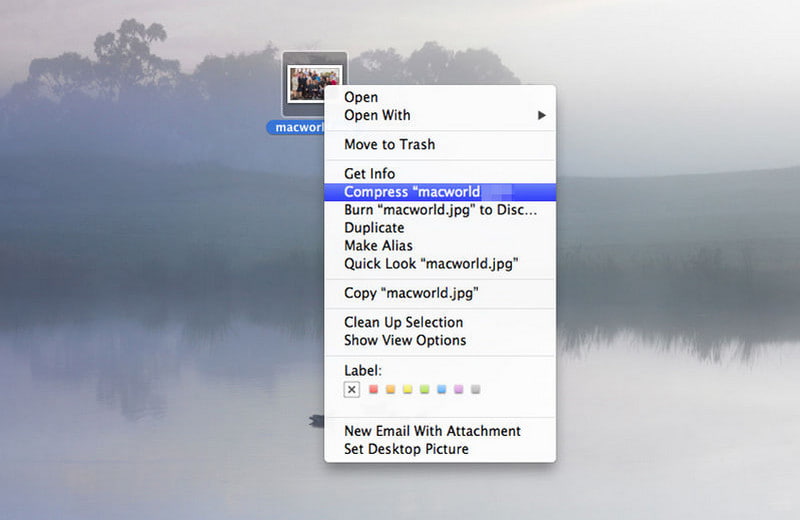
4. rész: Hang tömörítése számítógépen a nem kívánt részek levágásával
Az egyik dolog, ami miatt a fájl nagyobb lesz, az a nem kívánt részek megtartása. Ha eltávolítja a hang nem fontos részleteit, a méret kisebb lesz, és tárhelyet szabadíthat fel. Ehhez használja Vidmore Video Converter a Mac gépen. Mivel ez egy all-in-one megoldás, egy hangfájl kivágása és felosztása a szoftver figyelemre méltó tulajdonsága. Sőt, eszközei hatékonyak a precíz szerkesztéshez és vágáshoz.
1. lépés. A videó konverter letöltése és telepítése után indítsa el, és kattintson a Fájlok hozzáadása gombot a bal felső sarokból. Válassza ki a kivágni vagy szerkeszteni kívánt fájlt. Kattints a Nyisd ki gombot a megerősítéshez.
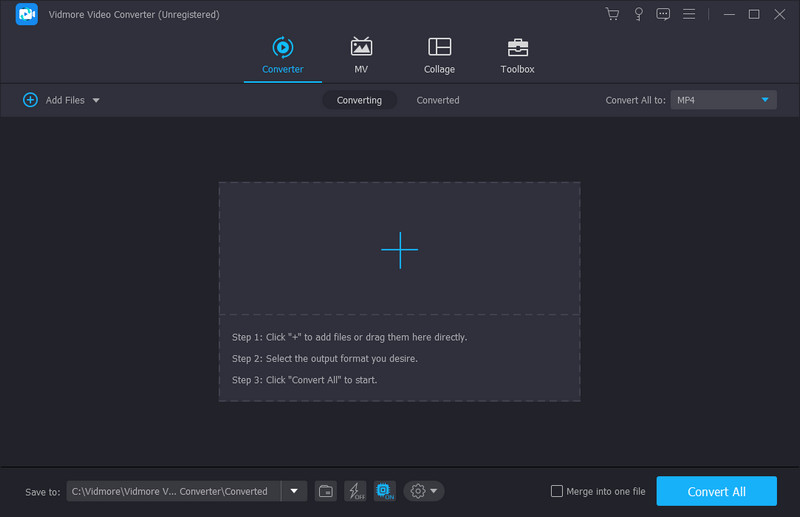
2. lépés. Kattints a Vágott gombot az olló ikonnal. A feltöltött fájl alatt találod. Mozgassa a paraméter mindkét végét a nem kívánt részek eltávolításához. Vagy állítsa be az új időtartamot a kezdettől a végpontig. Kattints a Játék gombot az eredmény megtekintéséhez.
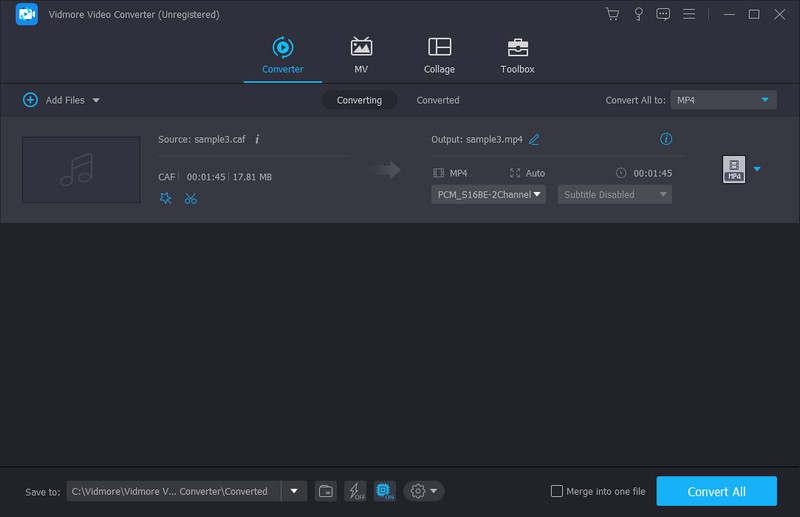
3. lépés Kattints a Megment gombot, és a főmenübe kerül. Válassza ki a kijelölt mappát, és kattintson a gombra Összes konvertálása gombot a szerkesztett fájl exportálásához. Válasszon egy másik hangfájlt az eszközről a Mac-en való tömörítéshez.
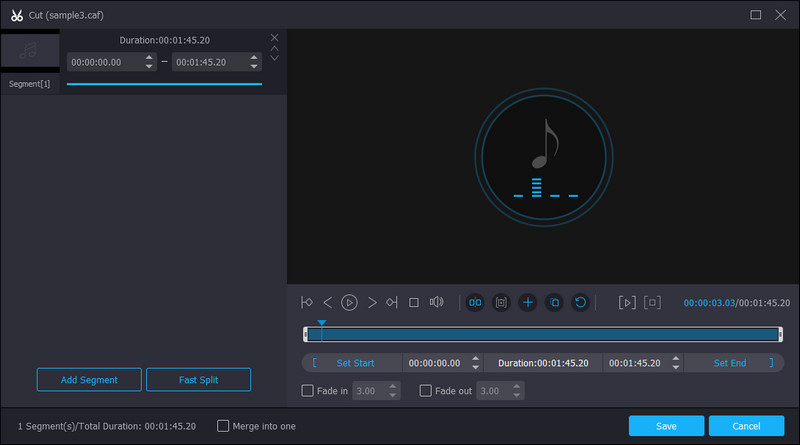
5. rész. GYIK az audio számítógépen történő tömörítéséről
Mi az a nagy fájlformátum Mac és PC számára?
Az AIFF és az AIF egyaránt nagy fájlméretnek számító hangfájlformátum. Az AIFF-et általában Mac-eken, míg az AIF-et PC-ken használják. Az AIF átalakításával ill AIFF - MP3 hangfájlokat, kaphat egy kisebb fájlt Mac-en és PC-n is.
Miért nagyobbak a Mac fájlok, mint a Windows?
Megbízható forrás szerint a két operációs rendszer eltérő méreteket használ, de a valóságban ugyanannyit. Például a Windows egy gigabájtot 1024 MB-nak mér, de a Mac 1000 MB-ként határozza meg.
Melyik hangformátum kisebb, mint az MP3?
A hang tömörítése helyett M4A formátumban mentheti a hangfájlt. A fájltároló veszteséges AAC kodekkel van kódolva, amely ugyanazt a bitsebességet biztosítja, mint az MP3 formátum, de szigorúbb tömörítéssel. Míg az M4A ideális kisebb fájlméretekhez, kiváló hangminőséggel, sok platformmal és programmal nem kompatibilis.
Hogyan tömöríthet audio fájlokat Windows 10 rendszeren a Zip használatával?
Nyissa meg a File Explorer programot a számítógépén, és válassza ki a tömöríteni kívánt fájlt. Kattintson a jobb gombbal a fájlra a további lehetőségek megjelenítéséhez. A Küldés lehetőségnél válassza ki a Tömörített (zip) mappát. Nevezze át a tömörített mappát, és mentse el.
Következtetés
Csodálatos idő van ezen az oldalon lenni. Megtanultad hogyan lehet tömöríteni a hangfájlokat Mac rendszeren és a Windows a beépített zip módszerrel. De az alacsony minőségű hang elkerülése érdekében jobb a Vidmore Video Converter használata. Ez a konverter beépített professzionális hangkompresszorral és audio trimmerrel rendelkezik, amely azonnal csökkentheti a fájlméretet. Bármikor ingyenesen kipróbálhatja a következőt: Letöltés gombok felett.


